Azure Prompt Flow の『開店準備』
はじめに
こんにちは、まつさこ です。
Azure Machine Learning の Prompt Flow を利用することで、大規模言語モデル(LLM)を使用したAIアプリケーションを簡単に作成することが出来ます。
今回は、Prompt Flow を使用して、Azure Open AI を使ったチャットアプリを作成するための準備を紹介します。
Prompt Flow とは
Prompt Flow は、Azure Machine Learning の機能の一つで、大規模言語モデル(LLM)によって動作するAIアプリケーションを視覚的にかつ直感的に構築するための開発ツールです。
- 視覚化されたグラフを介して LLM、プロンプト、Python ツールをリンクする実行可能フローを作成する。
- チーム コラボレーションを通じて簡単にフローのデバッグ、共有、反復を行う。
- プロンプト バリアントを作成し、大規模なテストを通じてパフォーマンスを評価する。
- アプリケーションのために LLM の完全な力を引き出すリアルタイム エンドポイントをデプロイする。
といったことが可能になります。
(Microsoft公式ドキュメントより引用)
Azure Machine Learning の Workspace を作成する
まずは、Azure Machine Learning の Workspace を作成します。
Resource Group のページから「+ Create」をクリックすると、Marketplace のページが表示されます。検索窓に「Machine Learning」を入力し、Azure Machine Learning を「Create」します。
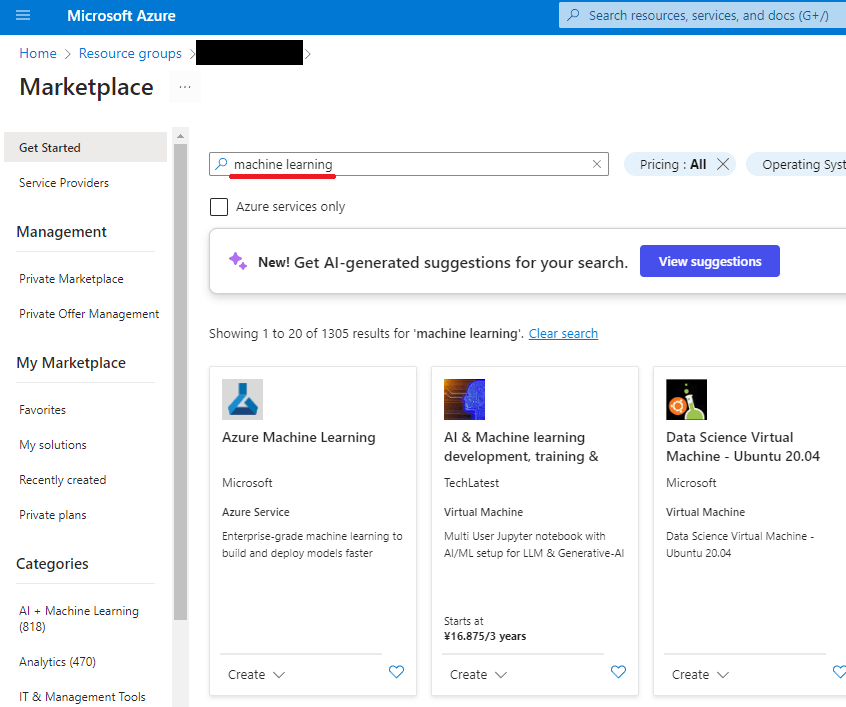
Azure Machine Learning のページが開けるようになったら、「+ Create」から「New workspace」を選択します。
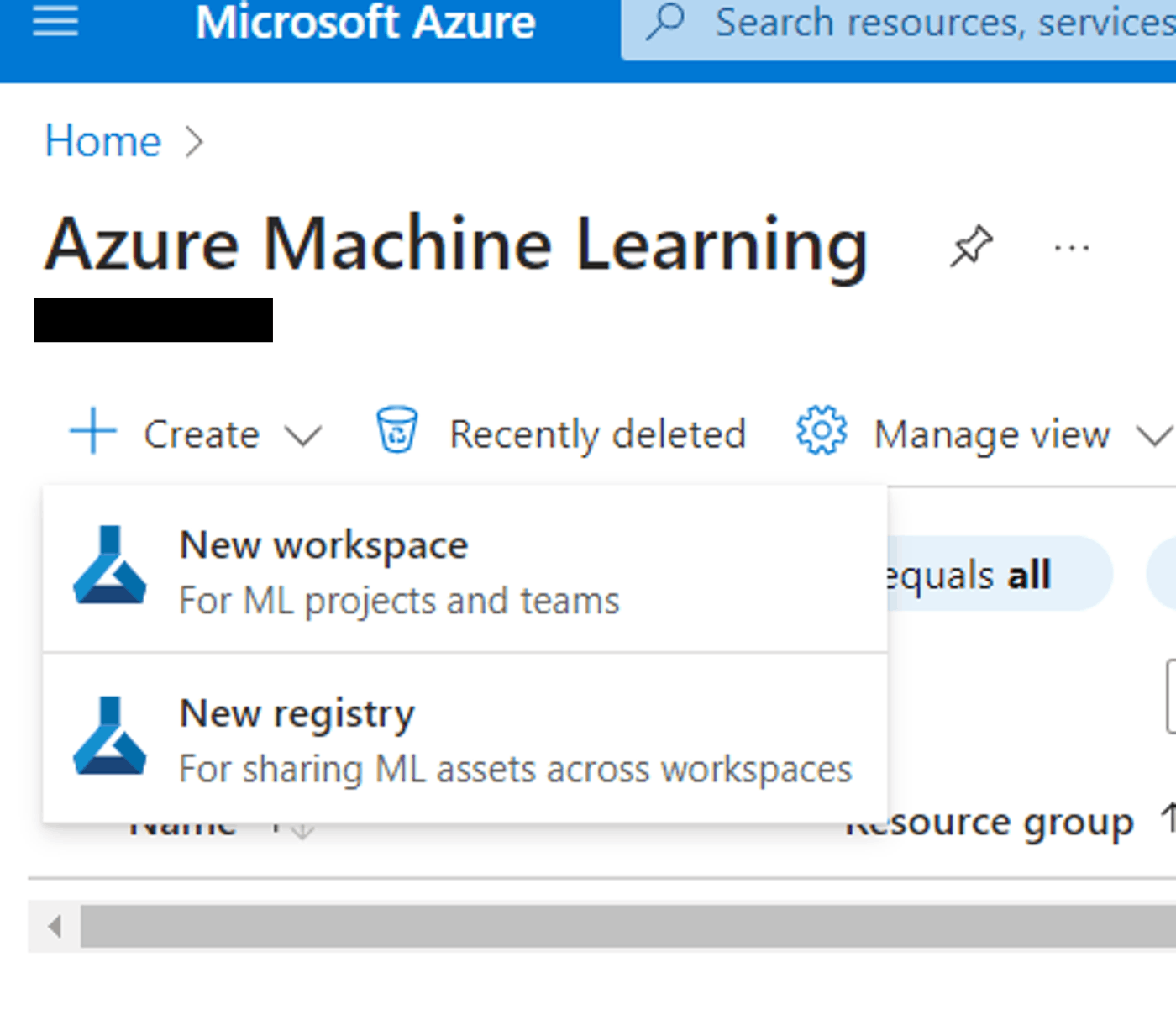
サブスクリプションやリソースグループ(ここで Create new してもOK)を選択し、Workspace の名前を入力します。Region は「Japan East」を選択するのがよいでしょう。
Storage account も、特に指定がなければ「Create new」で大丈夫です。
Networking isolation という項目についてよくわからなかったのですが、どうやらリソースのインターネットアクセスを制限するためのもののようです。今回は「Public」を選択しました。
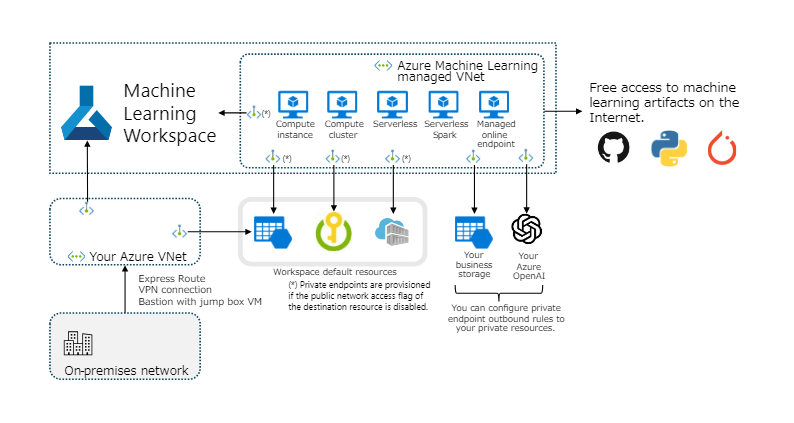
「Review + create」をクリックすると、概要が表示されるので、問題なければ「Create」をクリックします。
しばらくしてデプロイが完了すると、Machine Learning Studio が開けるようになります。
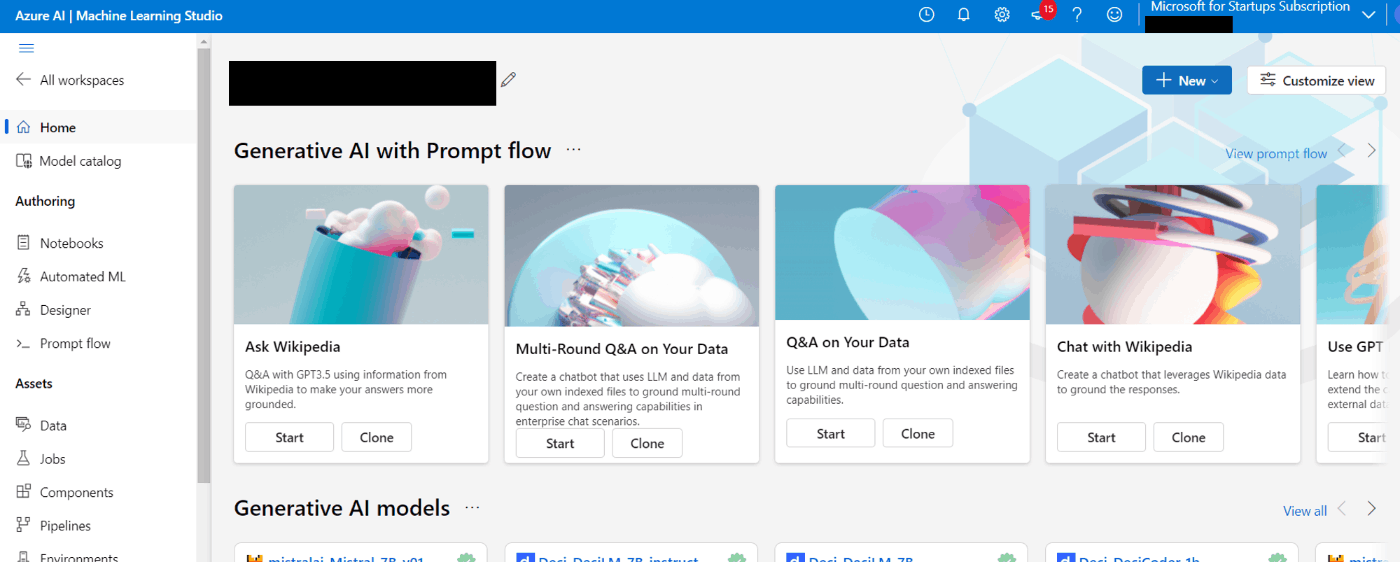
Prompt Flow で Azure Open AI が使えるようにする
まず、Azure Open AI のリソースを作成します。
リソースのマーケットプレイスで、「OpenAI」を検索します。 Azure services only にチェックを入れると、Azure Open AI が表示されるので、「Create」をクリックします。
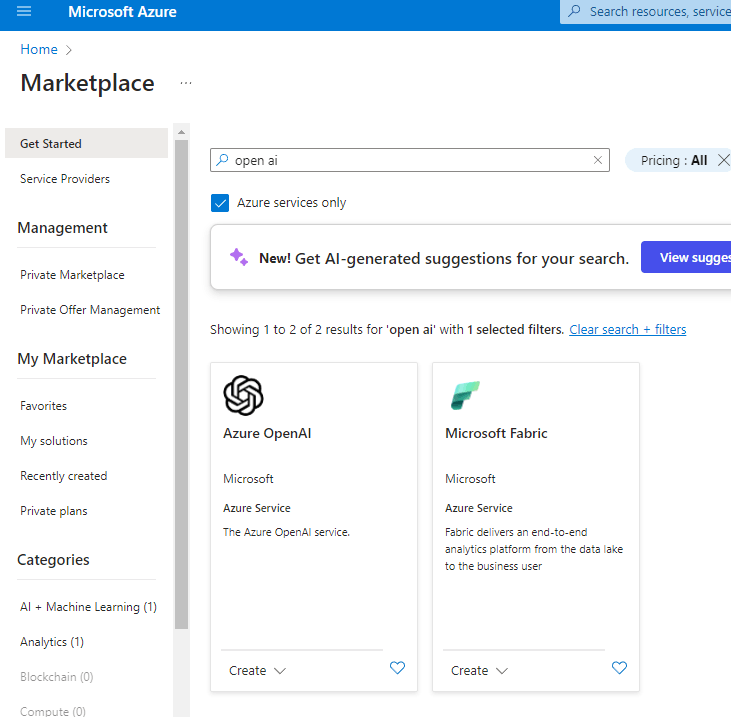
リージョンは多くの場合「Japan East」でいいですが、Whisperを使用したい場合は「North Central US」等を選択します。(2024年1月9日時点ではJapan EastではWhisperが使用できないため)
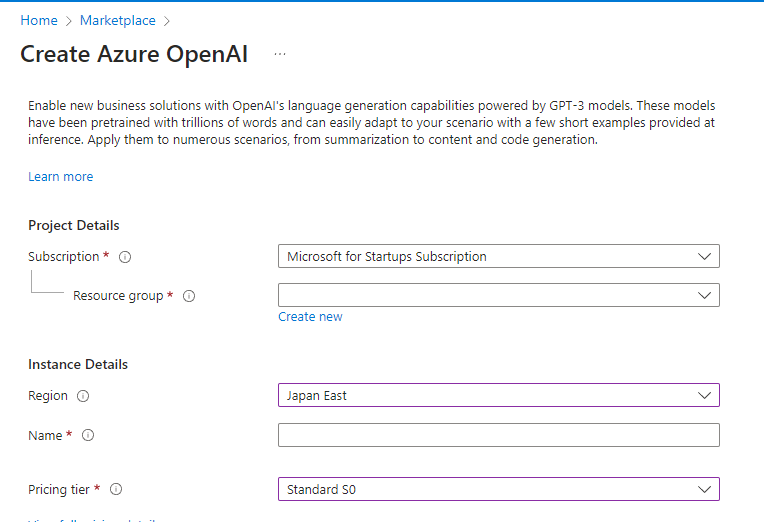
Azure OpenAI Studioにアクセスし、Chat > View code から API Key と API base を取得します。
ここで取得した API Key と API base を、このあと Prompt Flow の設定で使用します。
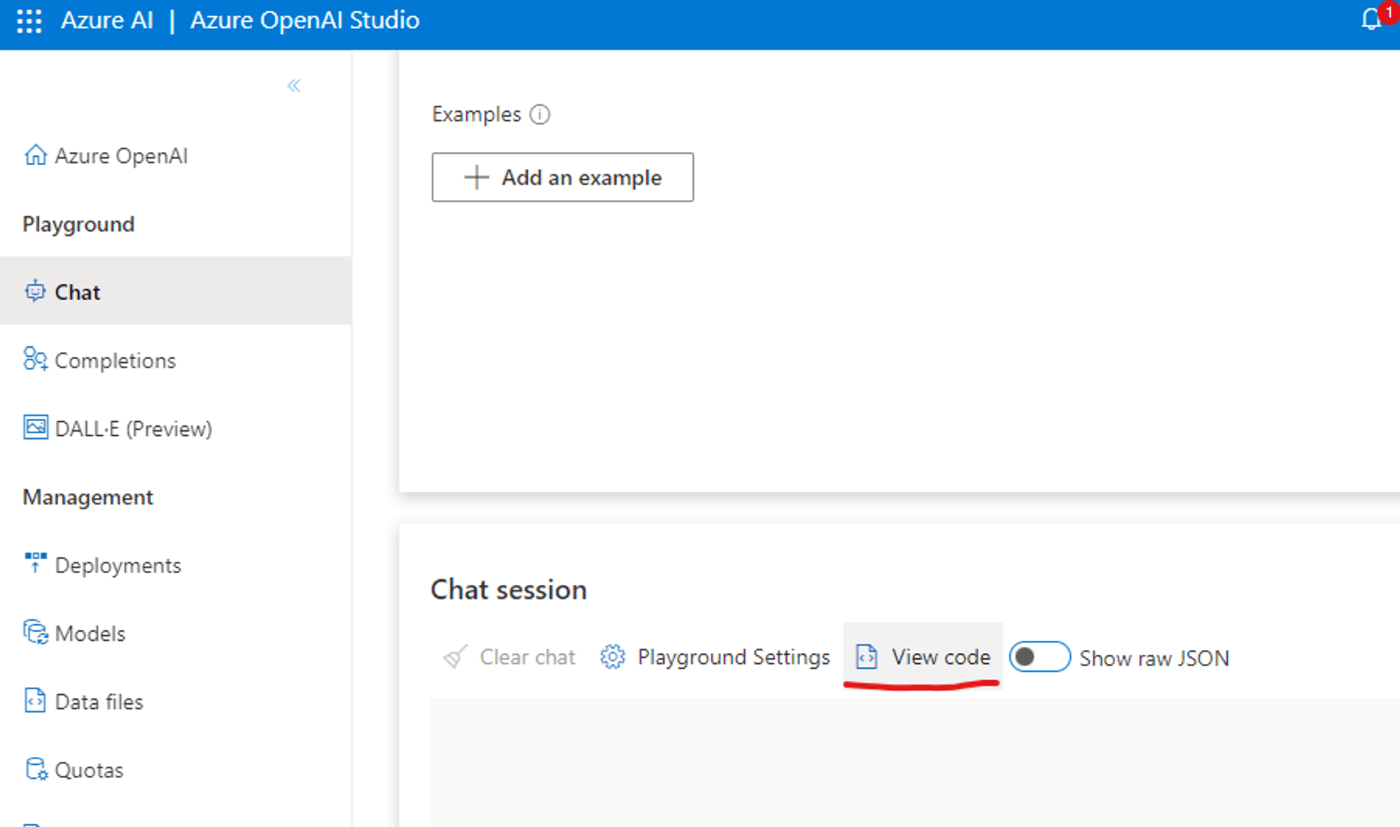
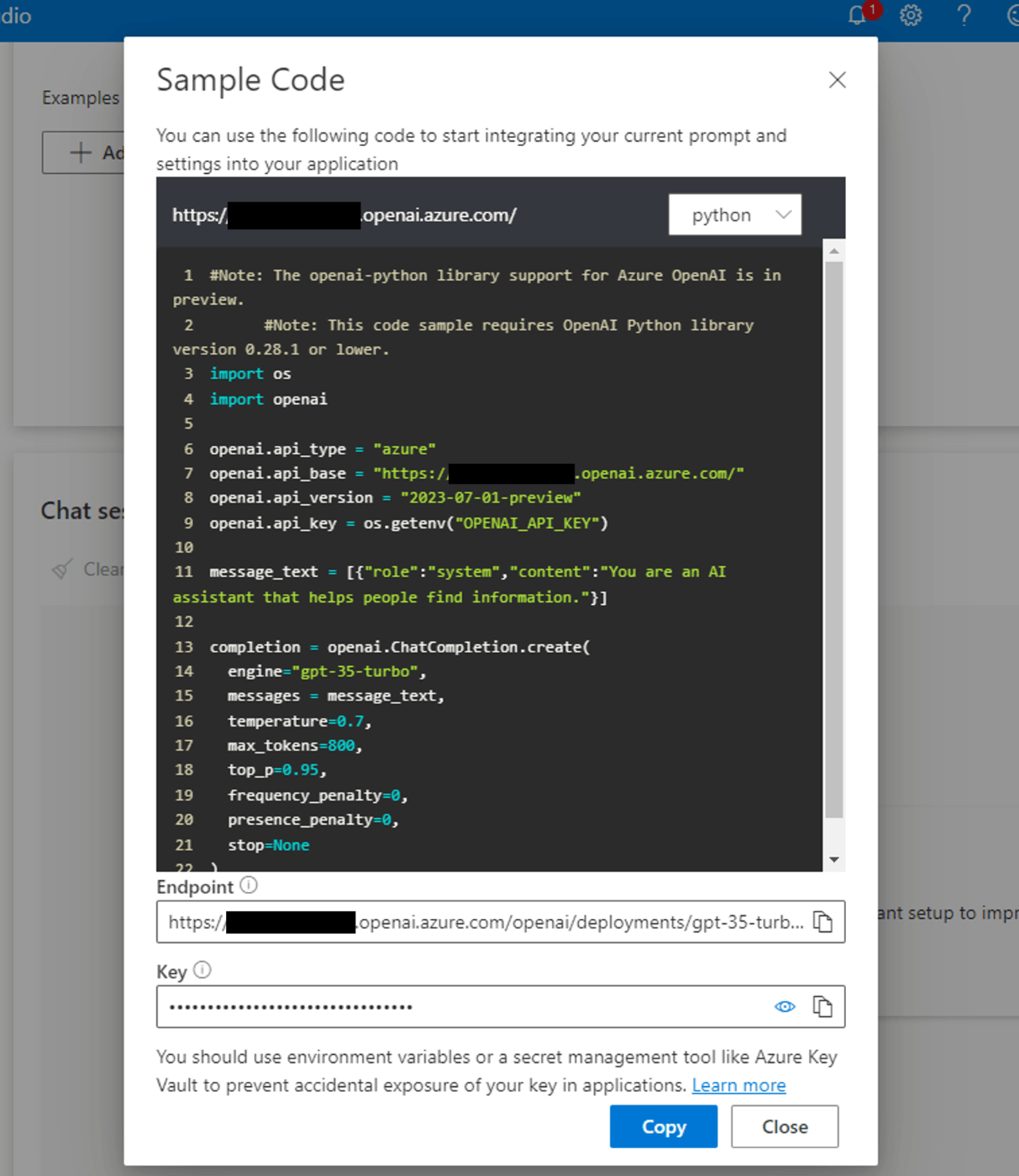
Azure Machine Learning Studio に戻り、左のメニューから「Prompt Flow」を選択します。
Connections から「Azure OpenAI」を選択し、先ほど取得した API Key と API base を入力します。正常に作成出来たら、画像のように Connections に Azure OpenAI のコネクションが表示されます。
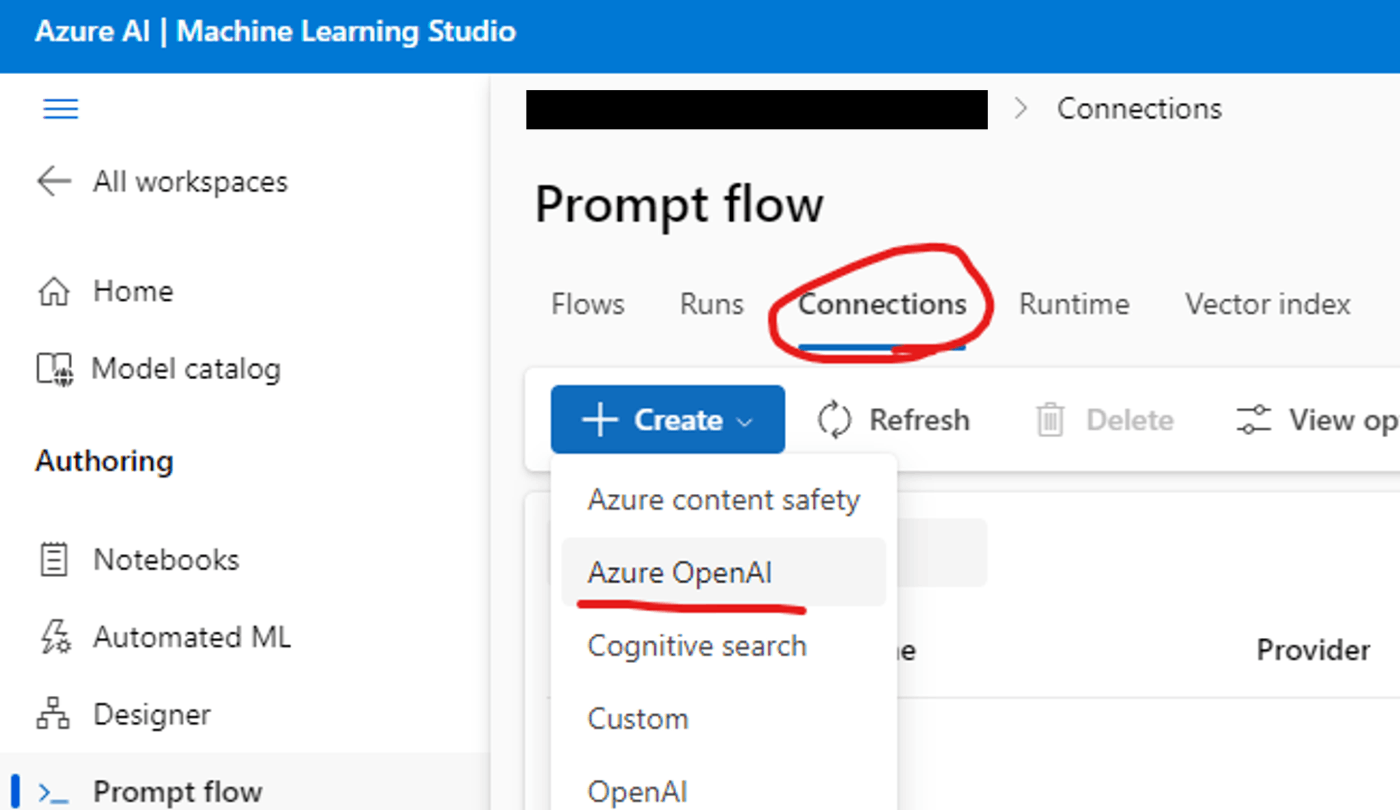
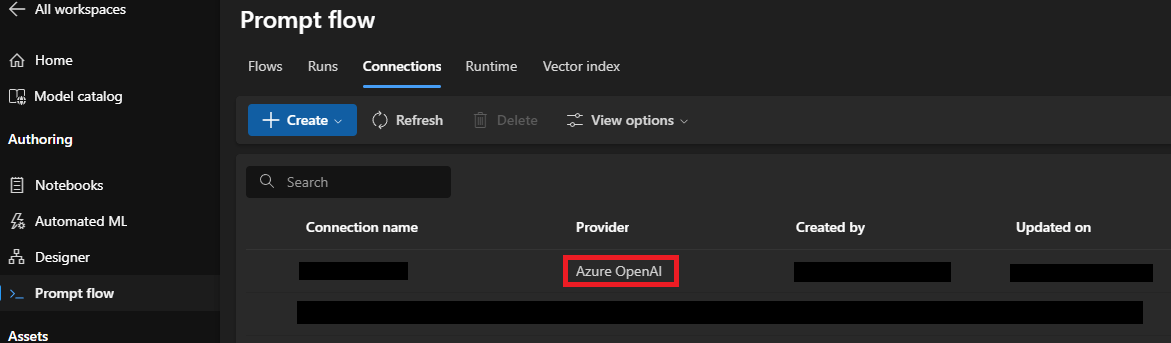
これで、Prompt Flow で Azure Open AI を使用する準備が整いました。
Chat flow を作成してみる
あとは、Prompt Flow が用意しているテンプレートに沿って作成していきます。今回は、Chat flow のテンプレートを使います。
細かい手順は割愛しますが、重要な点だけ紹介します。
まず、Runtimeの設定です。Automatic runtime というものがプレビュー版で用意されているので、特にこだわりがなければこちらを使用するのが良いと思います。
Start をおすと1~3分ほどでRuntimeが起動します。
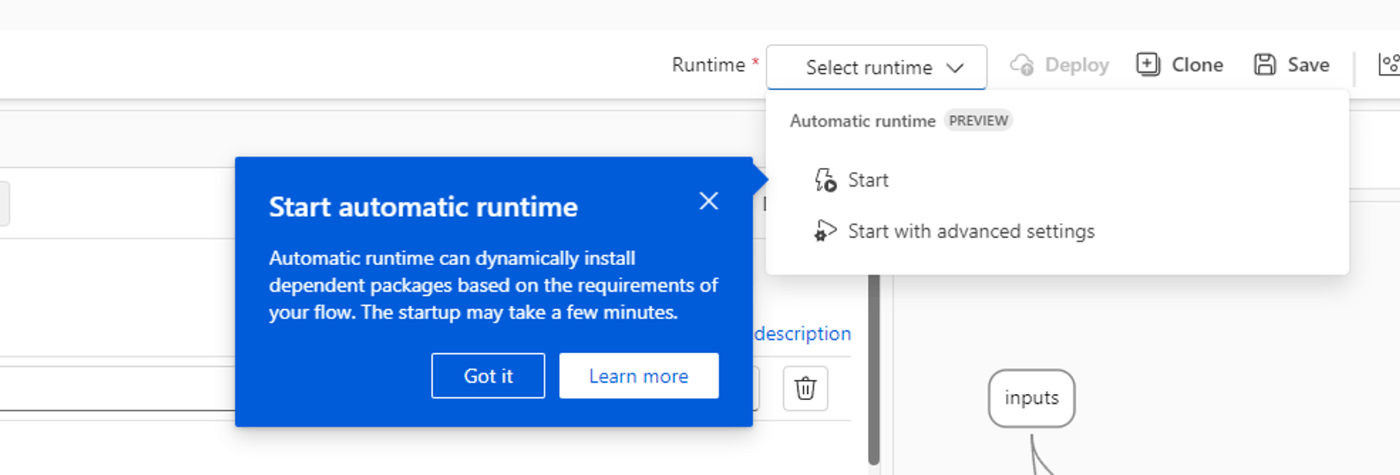
右上の「Chat」ボタンを押すことでチャットを始めることが出来ます!
まとめ
この記事では、Azure Machine Learning の Prompt Flow で Azure Open AI を使用したチャットアプリを作成してみました。
Prompt flow はまだ発展途上ですが、これからの進化に期待です!
読んでくださりありがとうございました🤗
おまけ
Prompt Flow の Pythonノードが、"is" しか吐かなくなった... 謎...(2024年1月9日AM8:00)
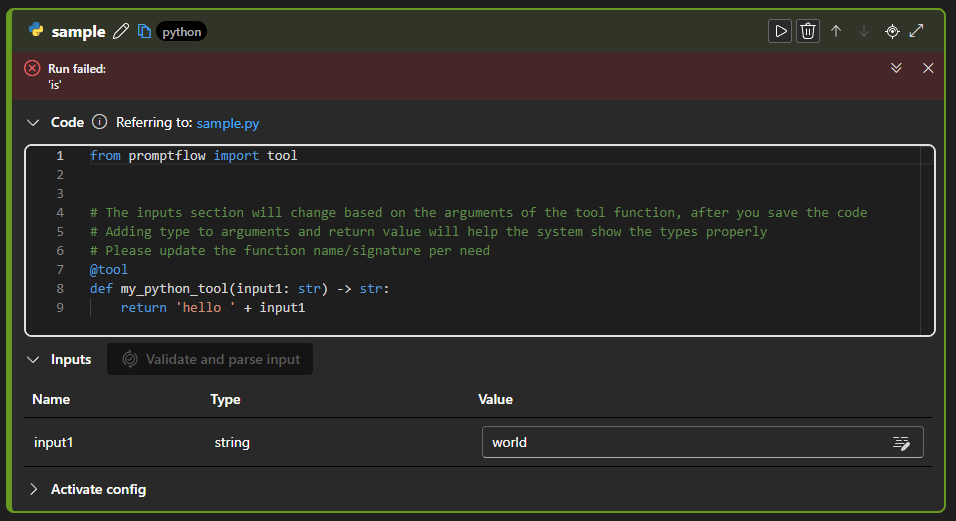
Discussion